AutoCAD2018修改中如何使用合并命令?
1、先找到电脑桌面上如图所示的CAD2018绘图软件。

2、点击打开CAD2018绘图软件,找到左上角的文件并点击,然称码后新建一个如图所示的绘图界面。
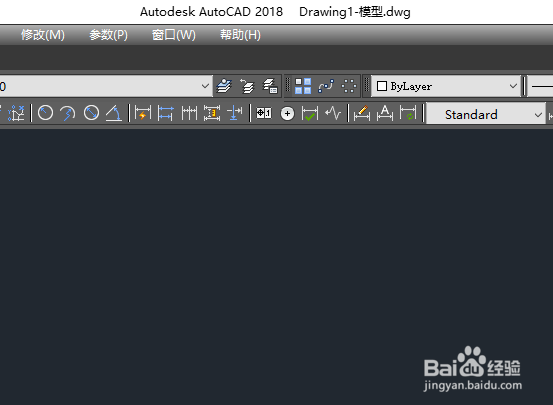
3、利用绘图里面的直线命令,或者快捷键L,绘制出如图所示的两条直线,且两条直线共线。
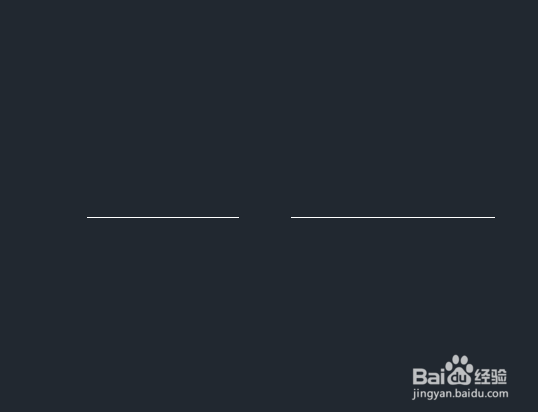
4、在标题栏里面找到“修改”,点开瞧艺贪找到里面的“合并”命令。

5、点“合并”命令,这时候“选择源对象或要一次合并的多个对象”,选择第一条直线。

6、选好之后,这时候提示“选择要合并的对象”,选择第二条直线。

7、按空格键,这时候两条直线就合并成一条直线了袭蚂。
这样一个修改中的合并命令就操作完成了。

声明:本网站引用、摘录或转载内容仅供网站访问者交流或参考,不代表本站立场,如存在版权或非法内容,请联系站长删除,联系邮箱:site.kefu@qq.com。
阅读量:85
阅读量:54
阅读量:58
阅读量:88
阅读量:177